windows如何移动文件 Windows 10如何在文件夹之间移动文件
更新时间:2023-11-01 15:40:26作者:xiaoliu
windows如何移动文件,在Windows 10操作系统中,移动文件是我们日常工作中常见的任务之一,无论是将文件从一个文件夹移动到另一个文件夹,还是将文件从一个磁盘驱动器移动到另一个磁盘驱动器,Windows 10都提供了简单而有效的方法。通过简单的拖放操作或使用快捷键,我们可以轻松地在文件夹之间移动文件,从而更好地组织和管理我们的数据。下面将介绍一些实用的技巧和方法,帮助您更加高效地在Windows 10中移动文件。
操作方法:
1.点击打开文件资源管理器。
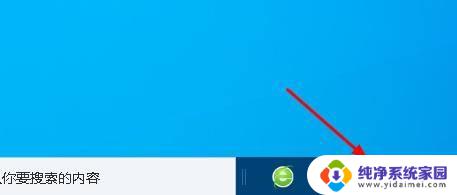
2.找到要移动的文件夹或文件。
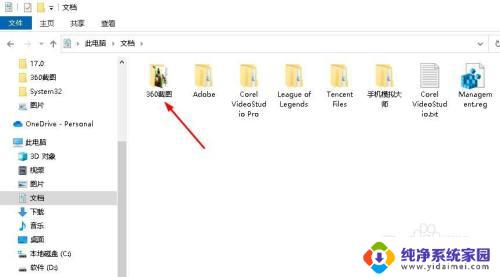
3.右键点击该文件夹或文件,使之颜色变深。
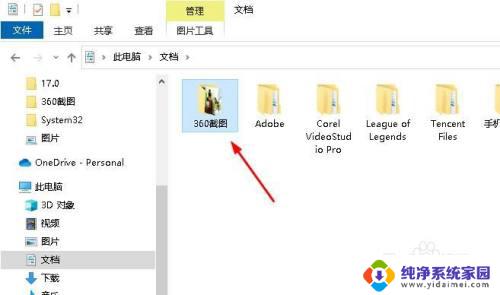
4.点击顶部的“主页”选项卡。
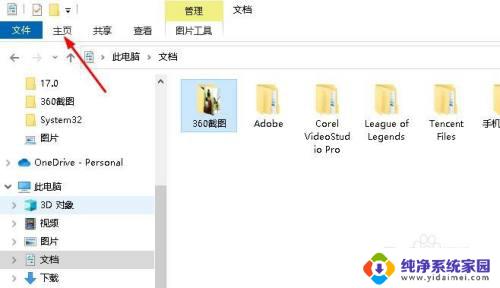
5.点击“移动到”。
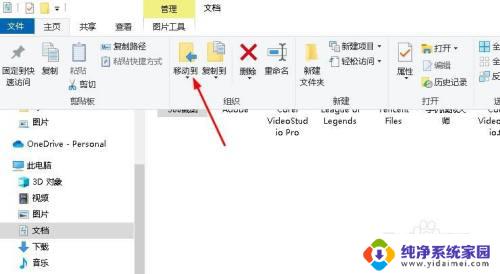
6.选择移动目标,然后点击该目标。点击下面的“移动”。
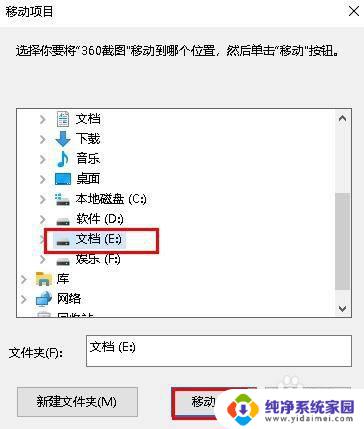
以上就是Windows中如何移动文件的全部内容,如果您遇到了同样的情况,请参照小编的方法进行处理,希望这能对您有所帮助。
windows如何移动文件 Windows 10如何在文件夹之间移动文件相关教程
- 怎样移动文件夹里的文件位置 文件夹中的文件如何移动
- 怎么把文件夹中的文件移动到另一个文件夹 Windows如何快速移动文件到其他文件夹
- windows 移动文件 Windows 10如何移动文件夹到其他位置
- 电脑如何移动文件到另一个文件夹 Windows中如何快速移动文件到其他文件夹
- 如何将文件移动到另一个文件夹中 文件如何移动到另一个文件夹
- 电脑移动文件怎么移动 电脑文件夹无法移动的原因
- 如何把文件复制到另一个文件夹 Windows中如何快速移动文件到其他文件夹
- mac如何移动文件夹到移动硬盘 Mac如何解决无法拷贝文件到移动硬盘的问题
- 怎么将一个文件夹里的文件移到另一个文件夹 如何把文件移到另一个文件夹
- 移动硬盘可以隐藏文件吗 移动硬盘隐藏文件夹密码设置
- 笔记本开机按f1才能开机 电脑每次启动都要按F1怎么解决
- 电脑打印机怎么设置默认打印机 怎么在电脑上设置默认打印机
- windows取消pin登录 如何关闭Windows 10开机PIN码
- 刚刚删除的应用怎么恢复 安卓手机卸载应用后怎么恢复
- word用户名怎么改 Word用户名怎么改
- 电脑宽带错误651是怎么回事 宽带连接出现651错误怎么办